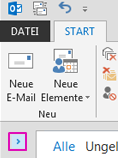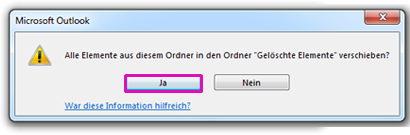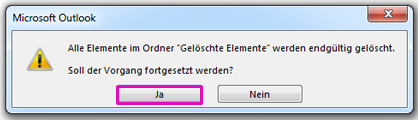Was möchten Sie tun?
Löschen aller E-Mails aus einem Ordner
-
Stellen Sie sicher, dass der Ordnerbereich erweitert ist. Klicken Sie zum Erweitern des Ordnerbereichs oben links auf den Pfeil.
-
Klicken Sie im Bereich Ordner mit der rechten Maustaste auf den Ordner, den Sie leeren möchten, und klicken Sie dann auf Alle löschen.
-
Wenn Sie gefragt werden, ob alles in den Ordner Gelöschte Elemente verschoben werden soll, klicken Sie auf Ja.
-
Jetzt befinden sich alle ausgewählten Elemente im Ordner Gelöschte Elemente. Informationen zum endgültigen Löschen finden Sie unter Leeren des Ordners "Gelöschte Elemente".Hinweis: Wenn Sie versuchen, Speicherplatz in Ihrem Postfach freizugeben, müssen Sie den Ordner Gelöschte Elementeleeren, bevor Sie diesen Speicherplatz freigeben können.
Löschen mehrerer E-Mails
Sie können mehrere E-Mails schnell aus einem Ordner löschen, ihre ungelesenen oder wichtigen E-Mails aber für später beibehalten.
-
Um aufeinanderfolgende E-Mails auszuwählen und zu löschen, klicken Sie in der Nachrichtenliste auf die erste E-Mail, halten Sie die UMSCHALTTASTE gedrückt, klicken Sie auf die letzte E-Mail, und drücken Sie dann die ENTF-TASTE .
-
Um nicht aufeinanderfolgende E-Mails auszuwählen und zu löschen, klicken Sie auf die erste E-Mail, halten Sie die STRG-TASTE gedrückt, klicken Sie auf jede E-Mail, die Sie löschen möchten, und drücken Sie dann die ENTF-TASTE .
Tipps:
-
Zum Aufheben der Auswahl einer E-Mail klicken Sie bei gedrückter STRG-TASTE auf die E-Mail.
-
Zum Auswählen aller E-Mails im aktiven Ordner drücken Sie STRG+A.
Löschen aller E-Mails in allen Ordnern
Die einzige Möglichkeit zum Löschen aller E-Mails in allen Ordnern besteht darin, mit der rechten Maustaste auf jeden Ordner in Ihrer Ordnerliste zu klicken, Alle löschen auszuwählen und die Elemente in den Ordner Gelöschte Elemente zu verschieben.
Leeren des Ordners "Gelöschte Elemente"
Die gelöschten Elemente werden in den Ordner Gelöschte Elemente verschoben, aber diese Elemente werden erst endgültig gelöscht, wenn dieser Ordner geleert wird. Sie können den Ordner jederzeit manuell leeren.
-
Klicken Sie im Ordnerbereich mit der rechten Maustaste auf den Ordner Gelöschte Elemente und dann auf Ordner leeren.
-
Sie werden aufgefordert zu bestätigen, dass Sie die Elemente endgültig löschen möchten. Klicken Sie auf Ja.